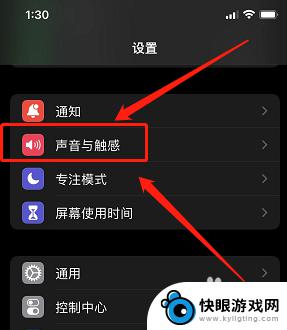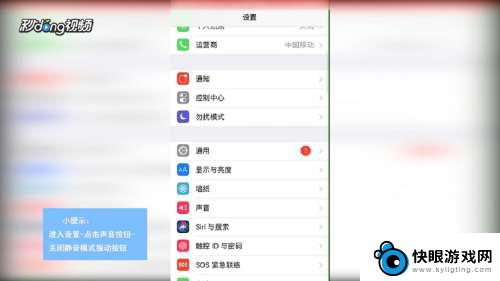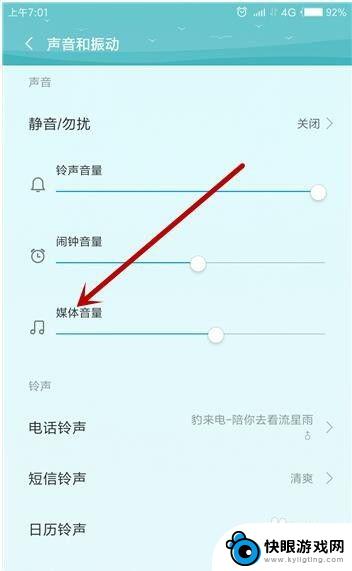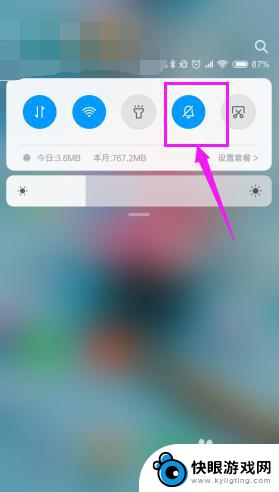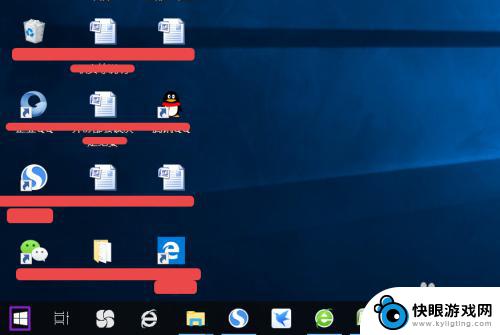手机如何调静音 苹果手机静音模式设置方法
时间:2024-03-28来源:快眼游戏网
在日常生活中,我们经常会遇到需要将手机调至静音的情况,尤其是在会议、影院、图书馆等需要保持安静的场合,正确设置手机静音模式显得尤为重要。对于苹果手机用户来说,调至静音也并不复杂。只需简单操作,就能轻松实现手机的静音设置。下面我们就来详细介绍一下苹果手机静音模式设置方法。
苹果手机静音模式设置方法
具体方法:
1.首先,打开您的iPhone。在手机的桌面上,找到系统自带的“设置”,找到他之后点击,进入系统设置界面。

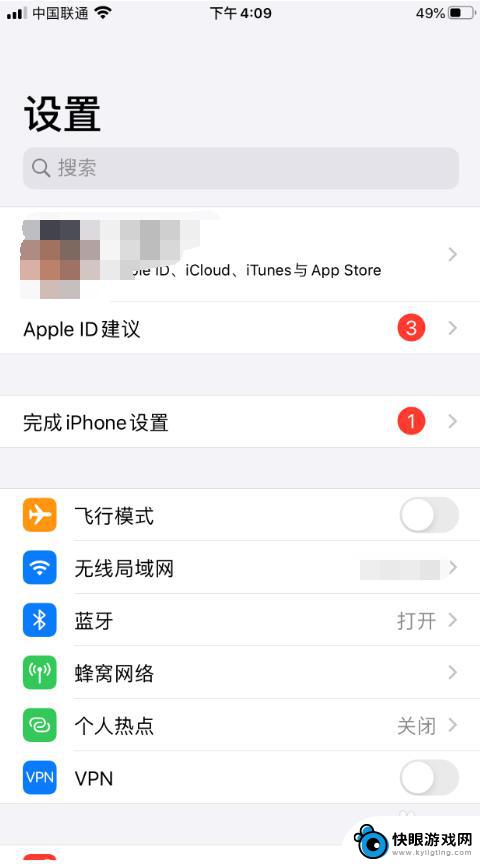
2.然后再设置界面,找到“辅助功能”,点击并进入“辅助功能”界面,找到“动作交互”模块后点击“触控”。
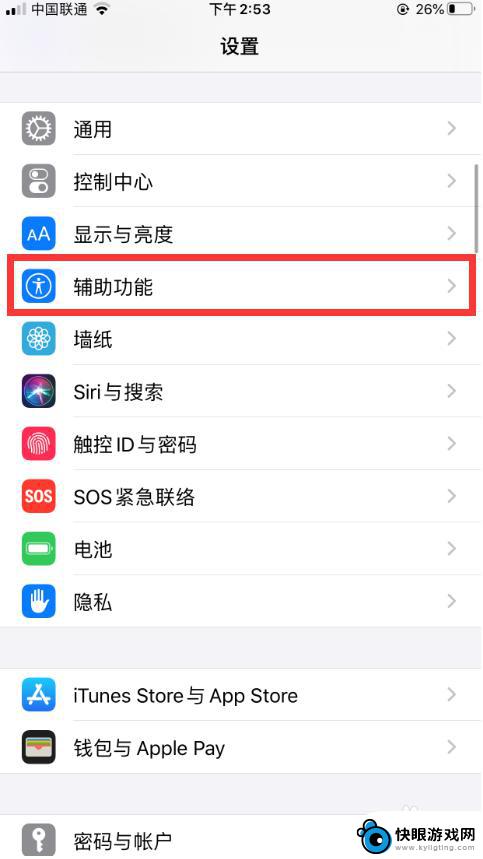
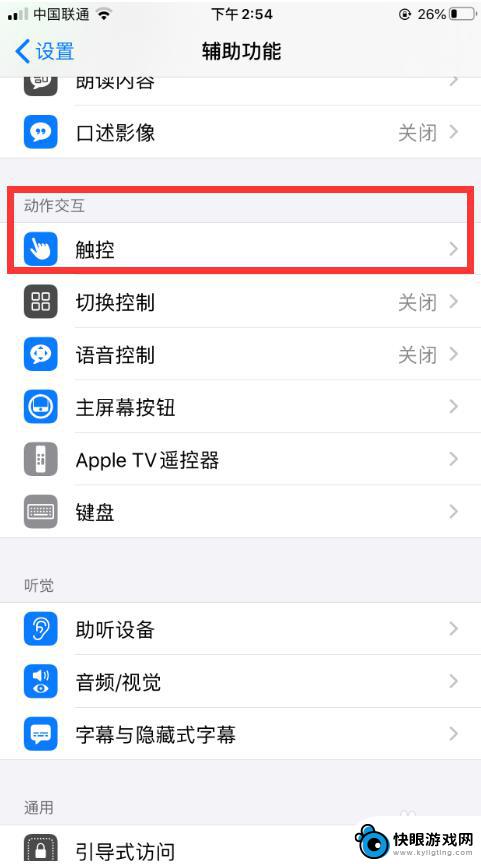
3.进入“触控”界面后,将“辅助触控”开启。然后点击出现在屏幕边缘的圆纽,点击后会弹出一个界面,找到“设备"并点击。
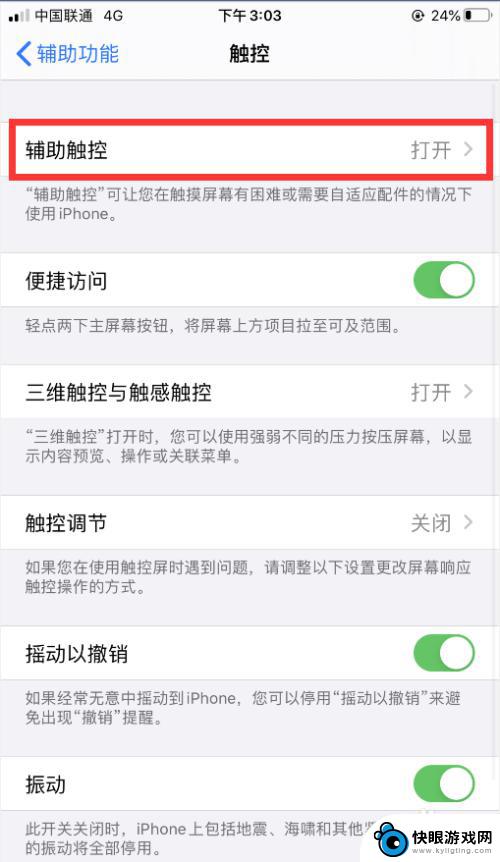
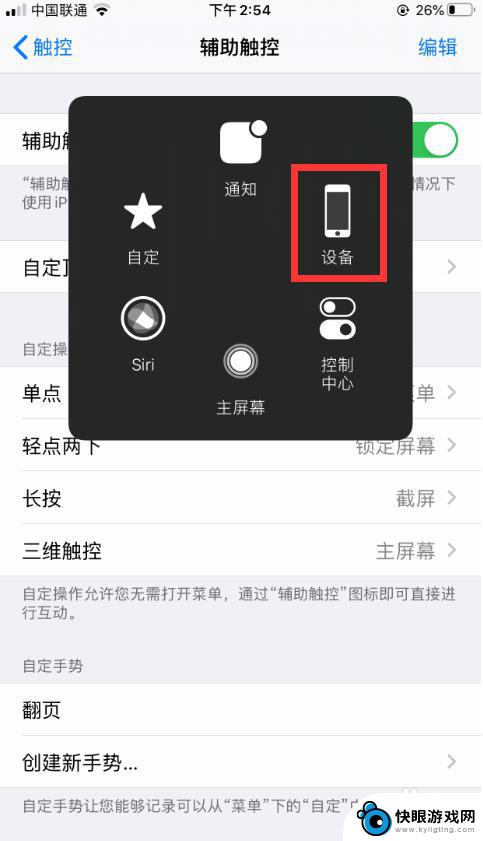
4.点击“设备”后,点击“静音”即可将手机设置成静音模式,手机会提醒您已经开启静音模式。
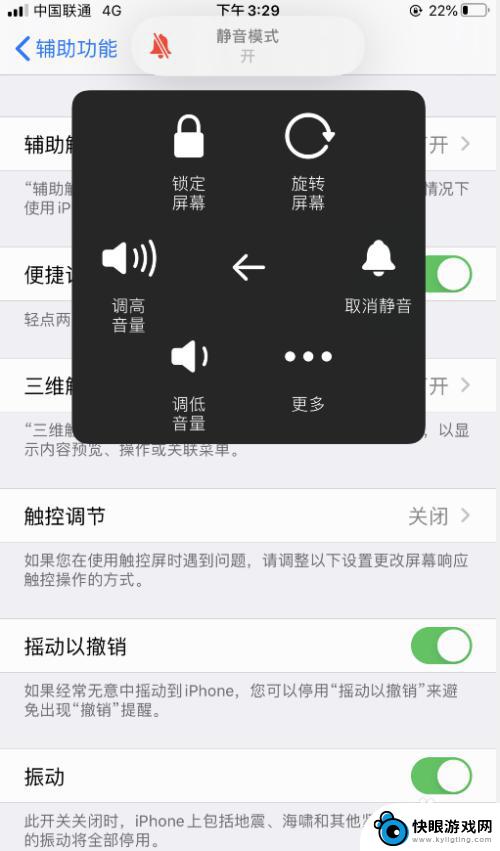
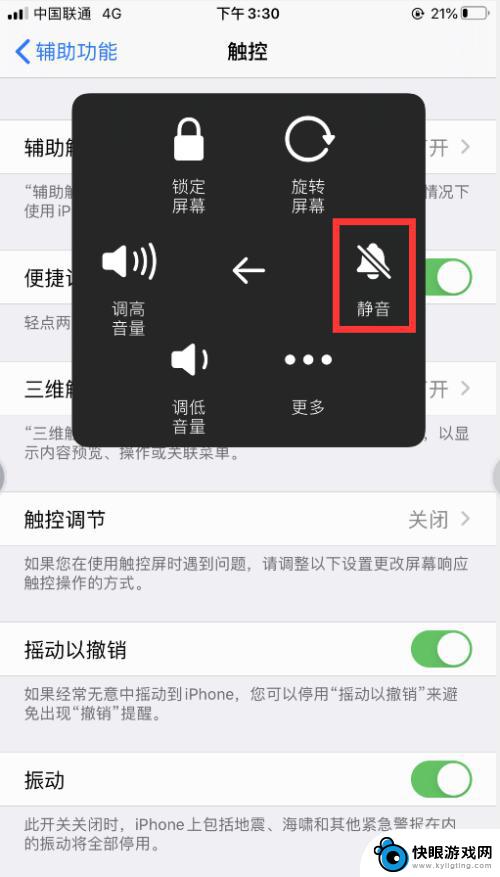
5.此外,如果我们想将自己的iPhone开启静音模式。可以将手机的侧键向下拨即为开启静音模式,反之为取消静音模式哦,怎么样是不是超级简答?

以上就是手机如何调静音的全部内容,如果遇到这种情况,您可以按照以上方法来解决,希望对大家有所帮助。